iCalendar形式はカレンダー情報を共有する際に用いられるデータ形式です。
iCalendar形式に対応しているスケジュール管理サービス(カレンダーサービス)であれば、異なるソフトウェアにもスケジュール表示が可能となります。
例えば、GoogleカレンダーにiCalendar形式のデータを取り込むことで、Googleカレンダーでトヨクモ スケジューラーから設定した予定を確認することが可能です。
iCalendar形式に出力する際の注意点
ご利用の際は必ず次の注意事項を確認してからお使いください。
- 利用するにはシステム管理者がiCalendar形式での出力を許可した上で、ユーザー自身でも許可する必要があります。
歯車マーク > 個人設定内に「iCalendar形式での出力」という表記がない場合は、システム管理者が許可していない可能性がございます。 - 発行済みのiCalendarURLにアクセスするだけで、誰でもその人の予定の確認ができてしまいます。
そのためiCalendarURLの取り扱いにはお気をつけください。 - 発行済みのiCalendarURLは、お客様の判断と責任の下で管理してください。
- iCalendarURL内のデータには参加者のデータを含んでいますが、取り込み先の製品によっては表示されない製品もございます。
(例)Googleカレンダーでは参加者は表示されないが、Outlookでは表示される。など
できないこと
- iCalendarURLを読み込んだ外部カレンダー側でトヨクモスケジューラーの予定を編集、削除すること。
- 外部カレンダー側で予定を追加して、トヨクモスケジューラー側に反映させること。
- トヨクモスケジューラーで追加/編集/削除した予定をすぐに外部カレンダーに反映させること。
(外部カレンダー側がiCalendarURLを使ってトヨクモスケジューラーの予定情報を定期的に取得する仕組のため)
外部カレンダーに表示される/表示されない予定や内容
- 外部カレンダーが予定情報を取得した時刻の6ヶ月前〜12ヶ月後の自分が参加もしくは自分が所属する部署が参加する予定が表示されます。
- 7ヶ月前〜5ヶ月後までのように開始時刻と終了時刻が範囲外と範囲内にまたがる予定は設定されている予定の長さでそのまま表示されます。
ただし、繰り返し予定の場合は範囲内の予定のみ表示されます。 - TODOは表示されません。
- 非公開スケジュールも表示されます。
- 予定のコメントは表示されません。
- 予定内の予定タイプは外部カレンダーでは[予定タイプ]予定タイトルと表示されます。
(例)予定タイプ:会議、予定タイトル:部長会の予定は外部カレンダーでは[会議]部長会と表示されます。
設定方法
ここではGoogleカレンダーに表示させる場合を例に設定方法を紹介します。
GoogleカレンダーをPCで表示する場合、スマートフォンアプリで表示する場合どちらも以下と同じ操作です。
- 歯車マーク >「個人設定」>「iCalendar形式での出力」から有効するをオンにし、iCalendarURLをコピーします。
※「iCalendar形式での出力」が表示されていない場合は、システム管理者が許可していない可能性があります。システム管理者にお問い合わせください。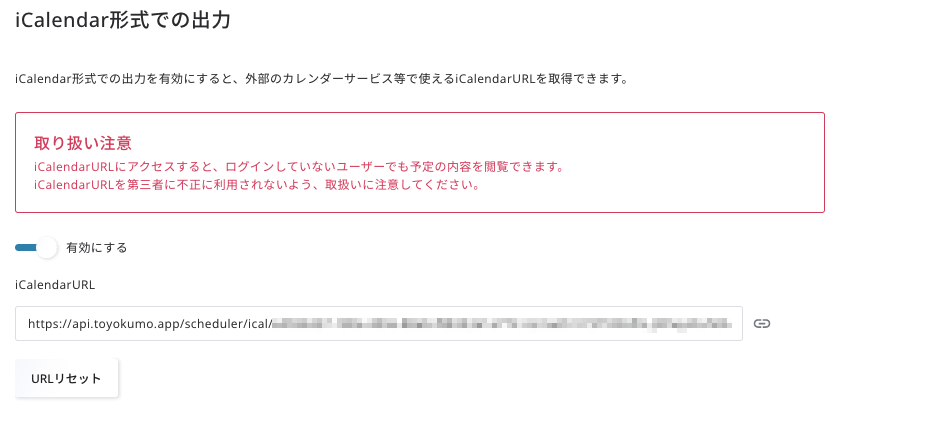
- Googleカレンダーをブラウザで開き、他の「カレンダーを開く」横の+ボタン >「URLで追加」を押します。(アプリではなくブラウザで開いてください)
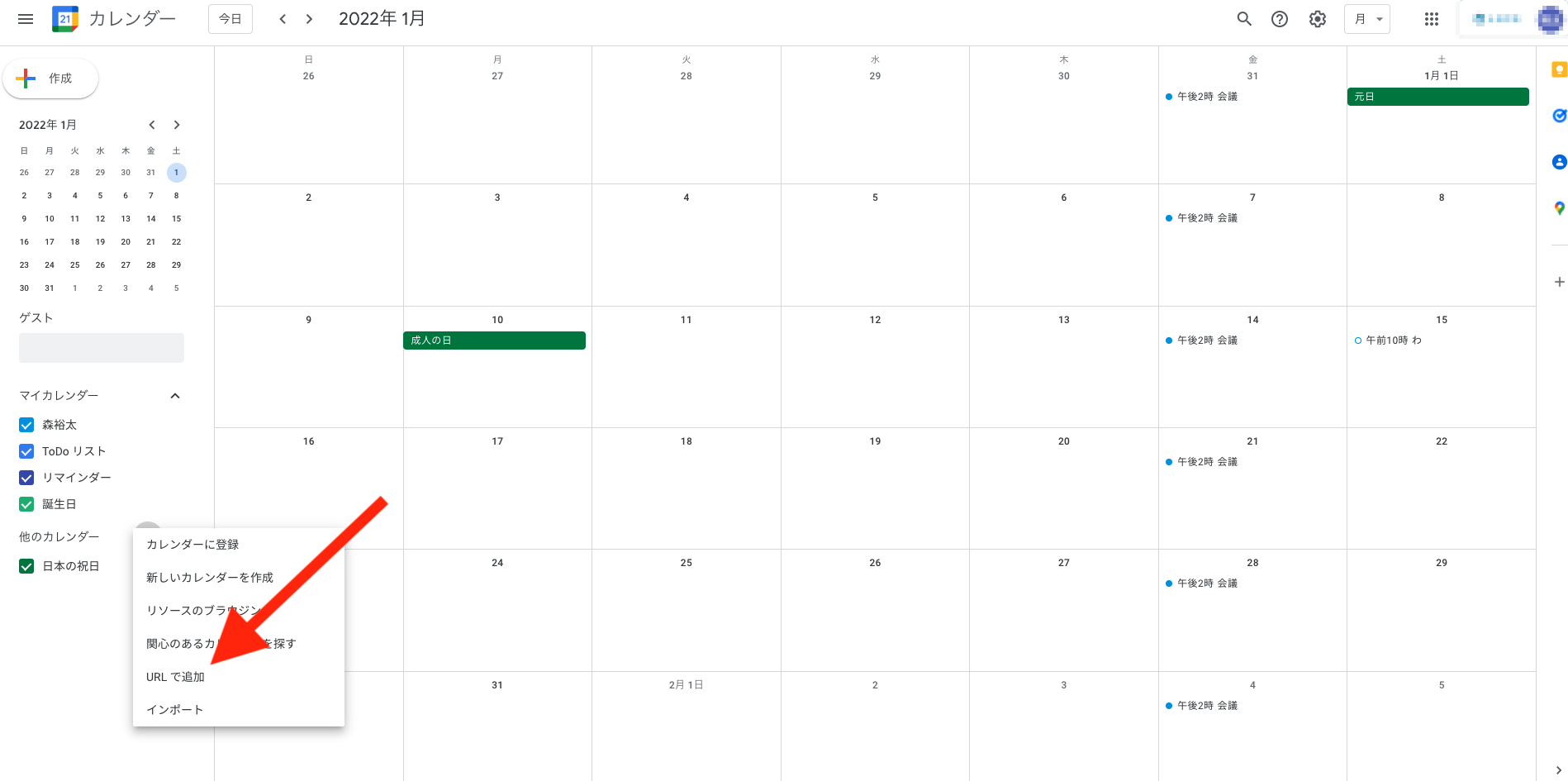
- 先程コピーしたiCalendarURLを「カレンダーのURL」部分に貼り付けます。
一般公開するかどうかの設定をし、問題なければ「カレンダーを追加」を押します。
一般公開についてはGoogleのヘルプをご確認ください。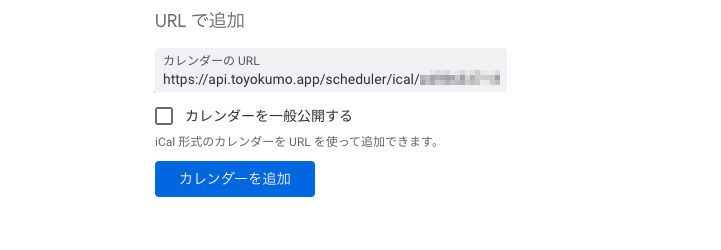
以上で設定完了です。これでトヨクモスケジューラーの予定をGoogleカレンダーに表示させることができました。
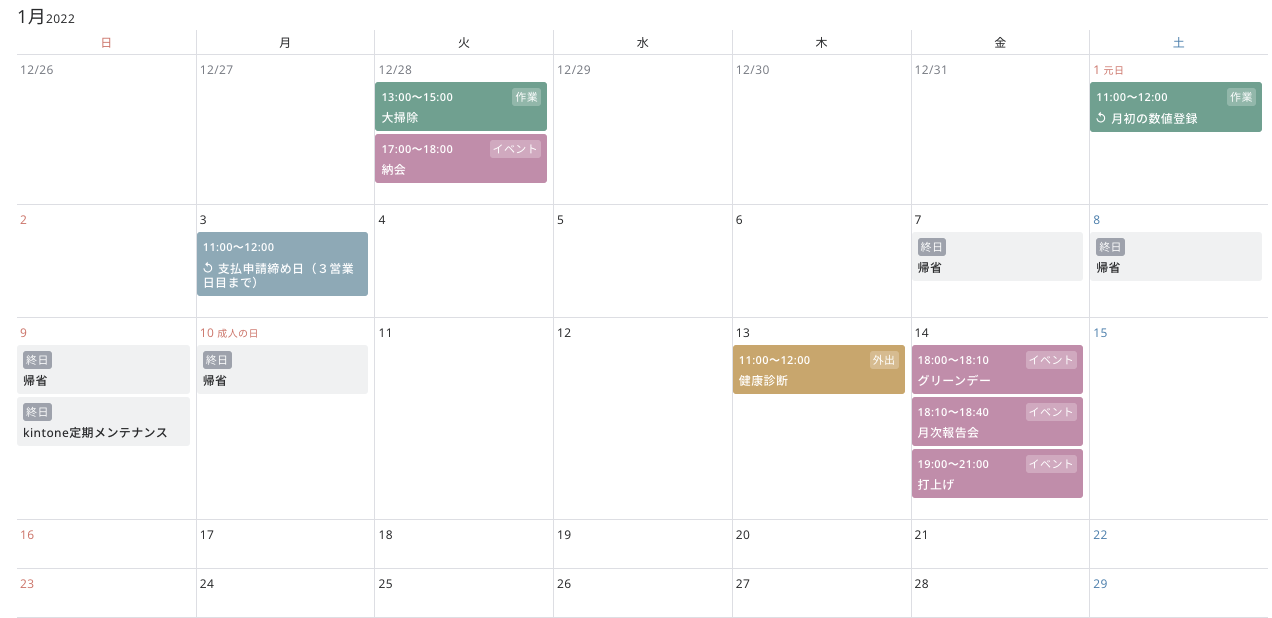
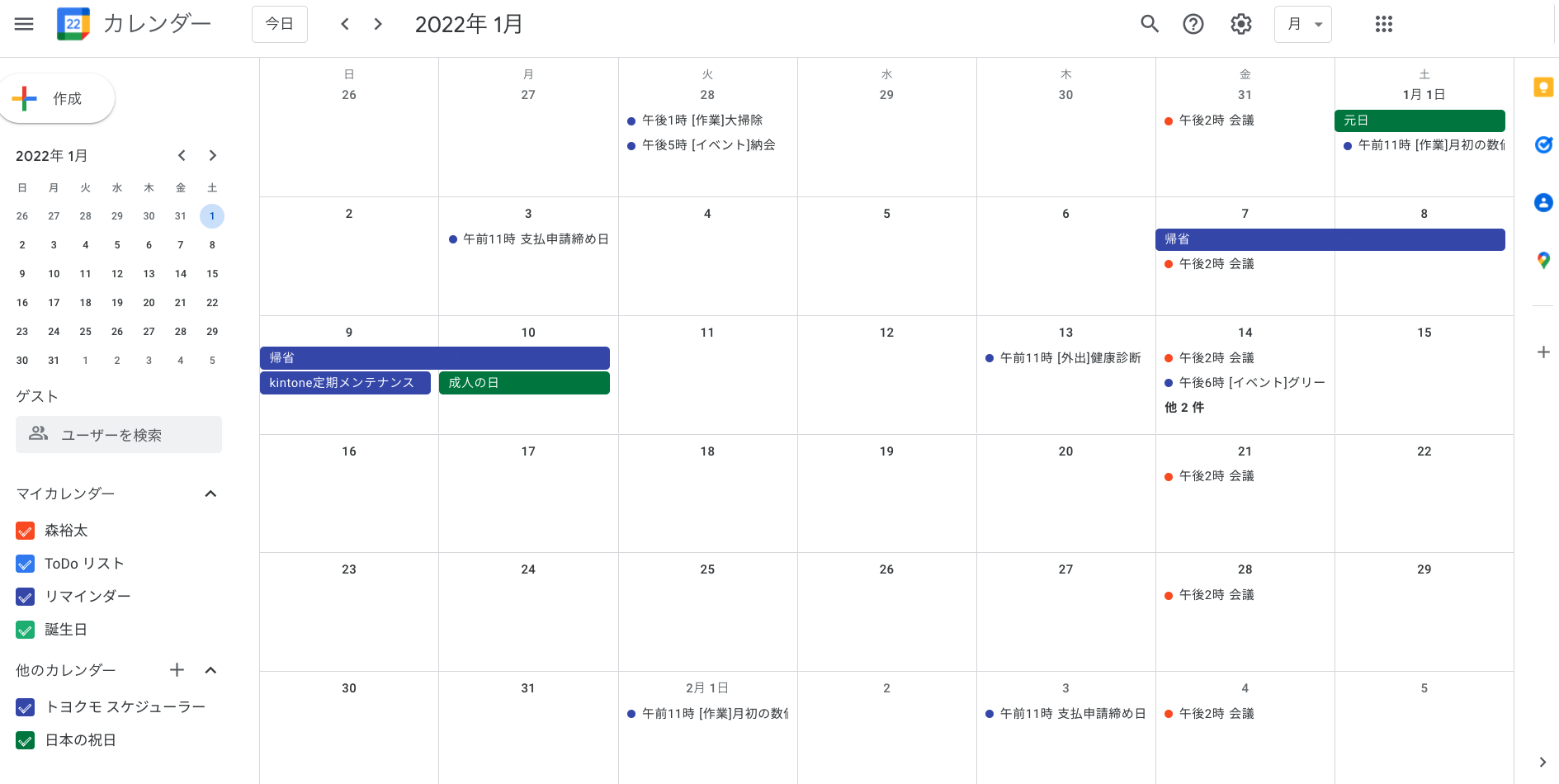
iCalendarURLの無効化/リセット方法
iCalendarURLは無効化、リセットすることが可能です。
第三者に知られてしまった場合は無効化ではなくリセットすることを推奨します。
無効化の方法
歯車マーク >「個人設定」>「iCalendar形式での出力」から有効するをオフにしたら、iCalendarURLは無効となります。
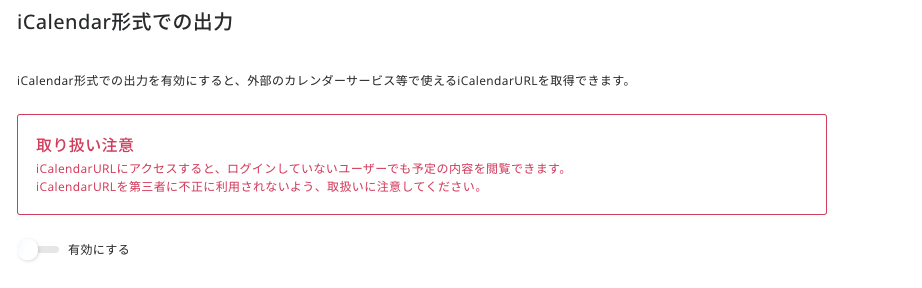
注意
- 無効化した以降に追加、変更、削除された予定は外部カレンダーには反映されません。
- 無効化した場合でも、外部カレンダーにすでに表示されている予定は削除されません。
削除する場合は、外部カレンダー側で登録情報を削除する必要があります。 - 無効化した後に再度有効化した場合、URLは変わりません。
リセットの方法
歯車マーク >「個人設定」>「iCalendar形式での出力」から「URLリセット」を押します。
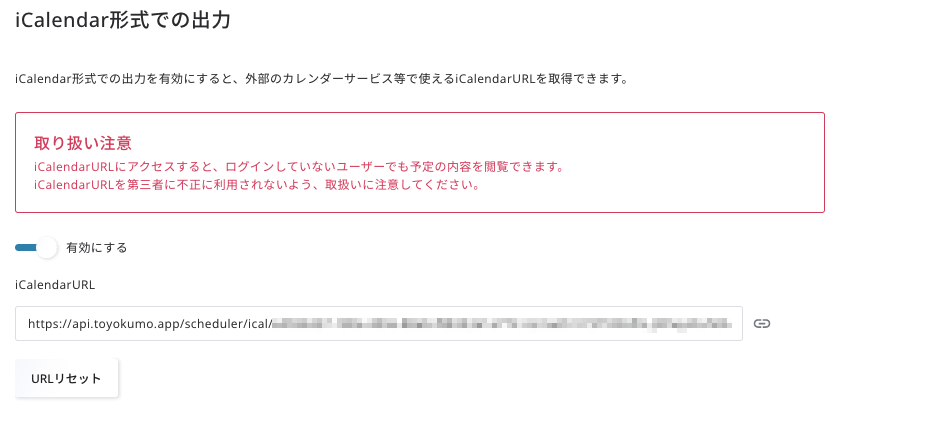
確認画面が出てくるので、「URLリセット」を押したらこれまでのiCalendarURLが削除され新しいURLが発行されます。
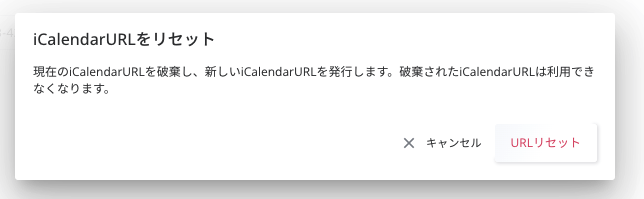
注意
- リセット後に追加、変更、削除された予定は外部カレンダーには反映されません。
- リセットした場合でも、外部カレンダーにすでに表示されている予定は削除されません。
削除する場合は、外部カレンダー側で登録情報を削除する必要があります。 - リセット後に再度外部カレンダーに登録する場合は、一度外部カレンダー側で登録情報を削除し、もう一度1から設定をし直す必要があります。